Potresti chiederti come convertire un file di testo in PDF? Poiché il testo è un tipo di documento che contiene testo normale senza alcuna modifica come evidenziature, corsivo, numeri e altri. Questo tipo di file ha il formato .txt. In questo articolo, mostreremo tre semplici metodi per convertire il testo in formato PDF con PDFelement.
Come convertire un file di testo in PDF
Passo 1. Apri PDFelement
Sulla schermata principale, fai clic su "Crea PDF" e scegli un file di testo dal tuo disco locale per convertirlo in un file PDF.

Passo 2. Modifica PDF (opzionale)
Fai clic sul pulsante "Modifica" sotto la barra del menu. Quindi fai doppio clic sui testi e sarai in grado di modificarli consecutivamente.

Passo 3. Testo a PDF
Quando hai finito di modificare, clicca su "File" e scegli l'opzione "Salva con nome" per salvare i tuoi file PDF come desideri.

Come convertire un file TXT in PDF
Passo 1. Apri file TXT
Apri un file .txt con il tuo programma di note predefinito e clicca sul pulsante "File" > "Stampa" in Note. Quindi seleziona "Wondershare PDFelement" come stampante per stampare.
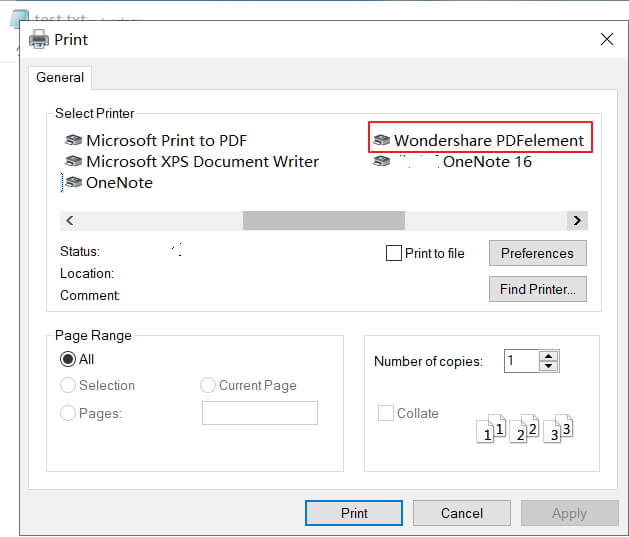
Passo 2. Converti TXT a PDF
Il file verrà aperto in PDFelement immediatamente e potrai fare clic sul pulsante "File" > "Salva con nome" per salvarlo sul tuo computer.

Formato di testo arricchito in PDF
Se hai un file .rtf (Rich Text Format), PDFelement può aiutarti a convertire il testo ricco in PDF.
Passo 1. Apri PDFelement
Dopo aver avviato PDFelement, fare clic sul pulsante "Crea PDF" sull'interfaccia, quindi sfogliare per selezionare il file .rtf da aprire.

Passo 2. Convertire il testo ricco in PDF
Quindi il file verrà aperto in PDFelement e potrai salvarlo direttamente come documento PDF sul tuo computer.

Video su come convertire un file TXT in PDF
PDFelement è un affidabile creatore di PDF. Ecco il download gratuito di questo convertitore da TXT a PDF. Può anche modificare PDF, annotare PDF e crittografare PDF che andremo a evidenziare di seguito.
- Questo software è progettato per convertire testi, immagini, HTML, presentazioni, catture dello schermo e testi formattati in formato PDF.
- Può anche convertire file PDF in testo semplice, testo ricco, Word, Excel, PowerPoint, HTML, immagini e formato e-book.
- È un editor di PDF. Può aggiungere testo, eliminare testo, modificare la dimensione del carattere, modificare le immagini e inserire pagine, estrarre pagine e altro ancora.
- Può anche aggiungere filigrane, annotazioni, bates e numerazione, commenti, evidenziazioni, intestazioni e piè di pagina, collegamenti e timbri.
- Ha un potente plug-in OCR che rende facile cercare, modificare e selezionare file scannerizzati.
- Il suo OCR supporta oltre 20 lingue come l'inglese, lo spagnolo, il francese, il portoghese, il croato e altre ancora.
 100% sicuro | Senza pubblicità |
100% sicuro | Senza pubblicità |


Salvatore Marin
staff Editor